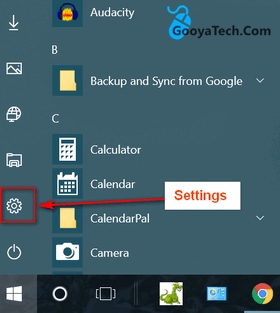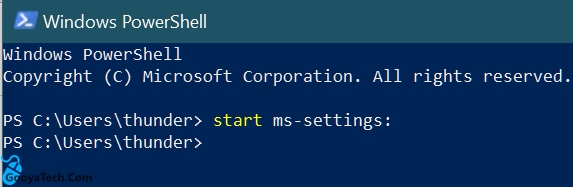9 راه ساده برای باز کردن تنظیمات ویندوز 10
- شنبه ۱۸ آذر ۱۳۹۶
- آموزش ویندوز ~ آموزش و ترفند
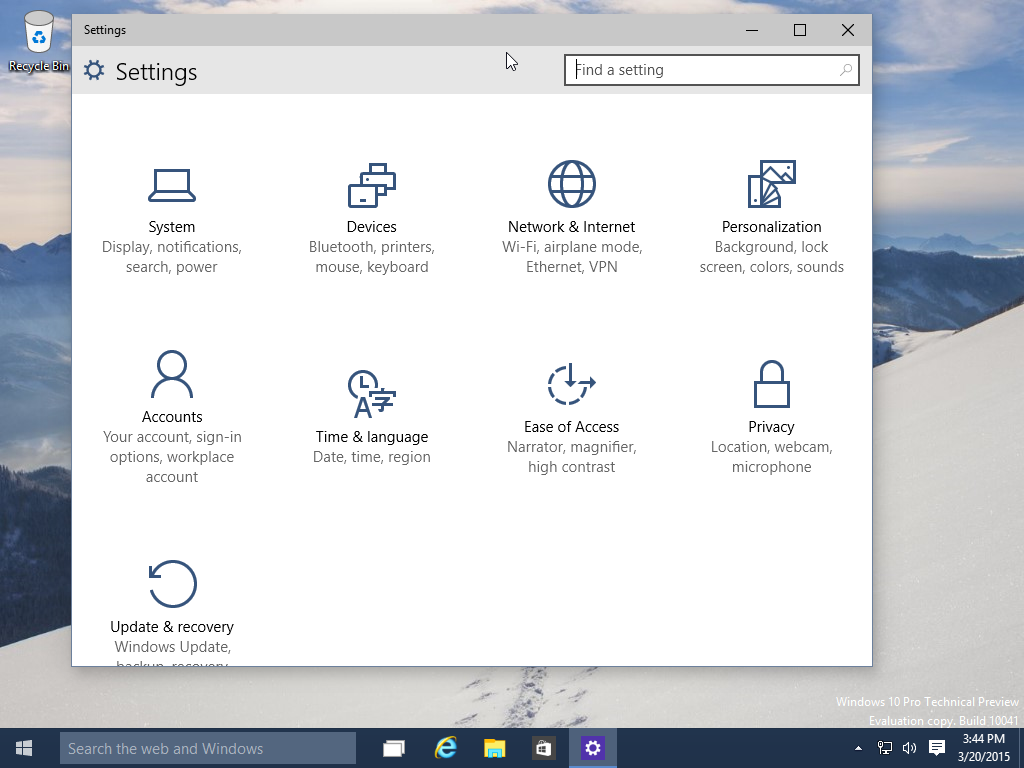
در حالی که اکثر کاربران برای مراجعه به تنظیمات ویندوز 10 از منوی استارت استفاده می کنند، جالب است که بدانید راه های زیادی برای باز کردن Settings در ویندوز 10 وجود دارد. اما شاید برایتان سوال پیش بیاید که چه لزومی دارد ما راه های دیگر باز کردن تنظیمات ویندوز 10 را یاد بگیریم؟ در جواب بایستی عرض کنم که یادگیری روش های باز کردن تنظیمات ویندوز 10 به خودی خود یک ترفند جالب است! همچنین اگر یک روزی منوی استارت ویندوز شما از کار افتاد، به راحتی می توانید از روش های جایگزین برای مراجعه به تنظیمات استفاده کنید.
در ترفند امروز تصمیم داریم 9 راه ساده برای باز کردن تنظیمات ویندوز 10 را خدمت شما کاربران گویا تک آموزش دهیم. در ادامه همراه ما باشید.
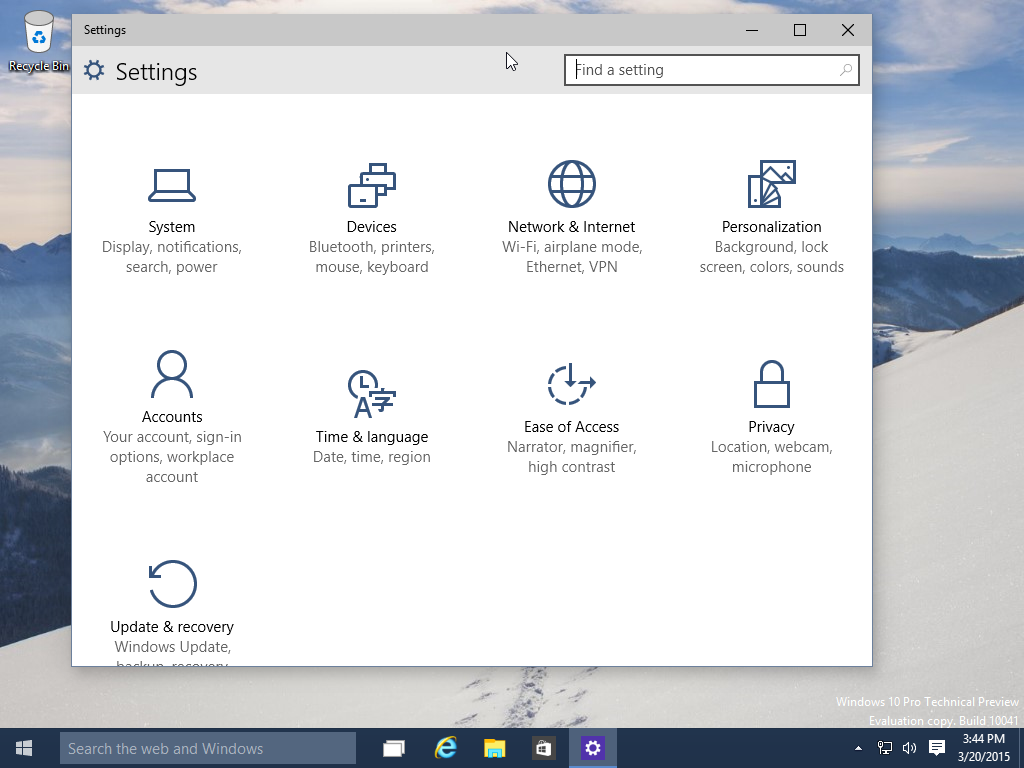
همانگونه که در جریان هستید، مایکروسافت در آخرین نسخه از سیستم عامل خود که تا امروز ویندوز 10 می باشد. اپلیکیشن Settings را جایگزین کنترل پنل کرده است و در بیشتر موارد برای اعمال تنظیمات خود در ویندوز نیاز است که از Settings استفاده کنید. البته ناگفته نماند که هنوز کنترل پنل در ویندوز 10 وجود دارد و برای برخی موارد خاص بایستی تنظیمات خود را از آنجا اعمال کنید.
فهرست سرفصل ها
راه های باز کردن تنظیمات ویندوز 10 “Settings”
روش اول: استفاده از منوی استارت
منوی Start خود را باز کنید و روی نماد تنظیمات کلیک کنید.
روش دوم: یک میانبر از تنظیمات درست کرده و آن را در نوار وظیفه سنجاق کنید.
منوی Start را باز کنید، روی آیکون تنظیمات کلیک راست کرده و روی «More» کلیک کنید. سپس "Pin to taskbar" را انتخاب کنید.
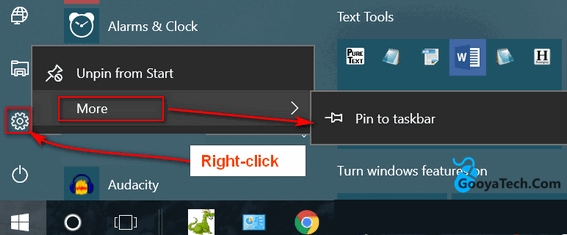
روش سوم: استفاده از کلید ترکیبی Windows + i
کلید Windows را همزمان با کلید I فشار دهید تا تنظیمات باز شود.
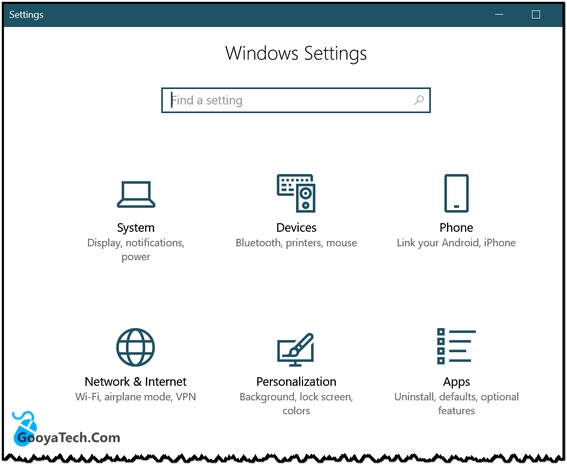
روش چهارم: استفاده از فایل اکسپلورر
با استفاده از کلید ترکیبی Windows+E فایل اکسپلورر را باز کنید و سپس از سربرگ Computer گزینه Open Settings را انتخاب نمایید.
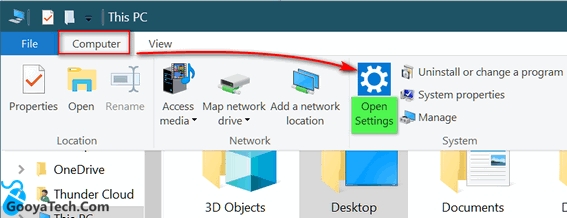
روش پنجم: استفاده از برنامه Run
کلید Windows + R را برای باز کردن پنجره Run فشار دهید. سپس دستور زیر را در کادر مخصوص وارد کرده و OK کنید.
ms-settings:
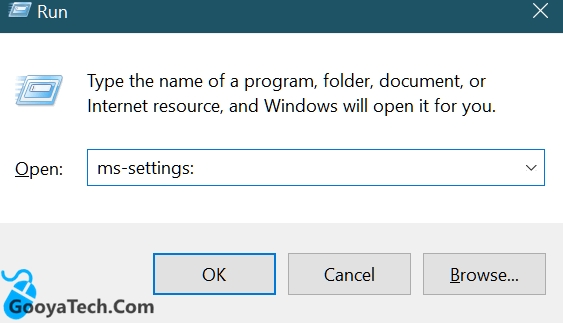
روش ششم: استفاده از خط فرمان Command Prompt
در نوار جستجو عبارت CMD را جستجو کرده و روی گزینه Command Prompt کلیک کنید.
در پنجره باز شده عبارت زیر را تایپ کرده و Enter بزنید:
start ms-settings:
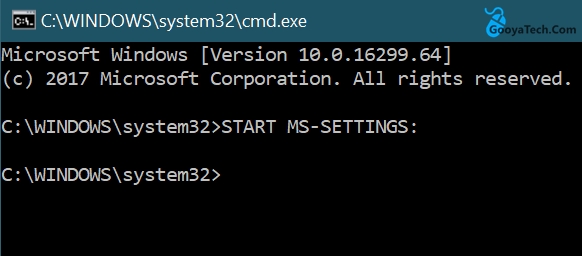
روش هفتم: استفاده از ویندوز پاورشل
در نوار جستجو عبارت PowerShell را جستجو کرده و روی گزینه Windows PowerShell کلیک کنید.
در پنجره باز شده عبارت زیر را تایپ کرده و Enter بزنید:
start ms-settings:
روش هشتم: از بخش Action Center ویندوز 10
Action Center را با استفاده از کلید میانبر Windows + A باز کنید. سپس از بین گزینه های موجود روی All settings کلیک نمایید.
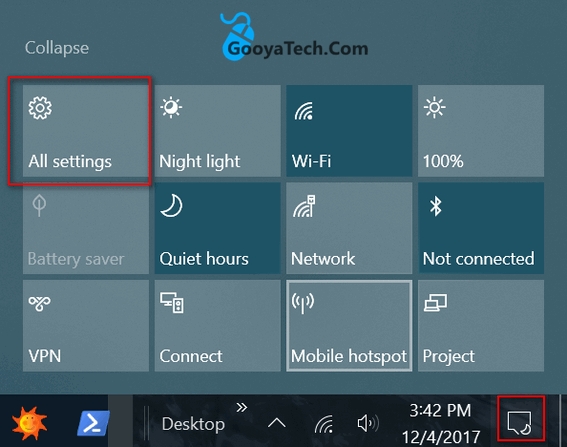
روش نهم: استفاده از منوی WinX
با استفاده از کلید ترکیبی Windows + X یا راست کلیک بر روی منوی استارت این منو را باز کنید. سپس گزینه Settings را انتخاب کنید
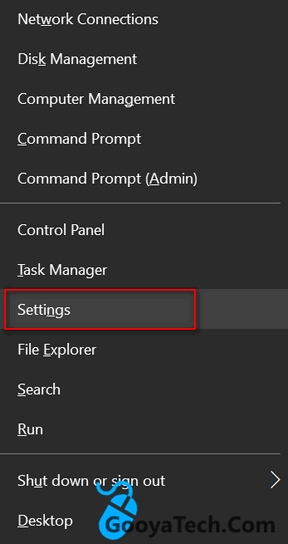
جمع بندی:
در این بخش نحوه باز کردن اپلیکیشن Settings در ویندوز 10 را با روش های مختلف شرح دادیم. در صورتی که روش جدیدی به ذهنتان می رسد که در این آموزش وجود ندارد یا اینکه در نحوه انجام این ترفندها به مشکل برخوردید، حتما از بخش نظرات برای آن باز گو کنید.
موفق و پیروز باشید.